COBOLエディタを作成してみる。
- 2013/07/28
- uchida
EclipseプラグインとしてCOBOLエディタを作成してみます。
1.org.eclipse.jdt.uiのソースをインポート
Eclipseでエディタと言えばJavaEditorですので、これを参考に作ってみます。
JavaEditorはorg.eclipse.jdt.uiの中にあるので、
ここのソースをインポートします。
(1)インポートを選択します。
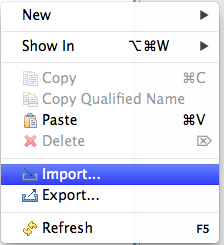
(2)Plug-in DevelopmentのPlug-ins and Fragmentsを選択します。
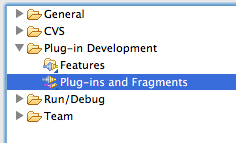
(3)Import AsのProjects with source foldersを選択します。
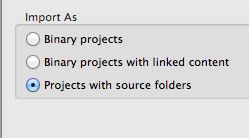
(4)IDに「org.eclipse.jdt.ui」を入力し、Addします。
あとはFinishすればソースがインポートされます。
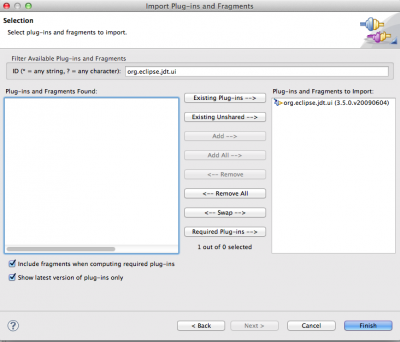
2.COBOLEditor
COBOLEditorはシンプルに以下のように書きました。
JavaEditorは色々な機能が実装されていますが、ひとまず予約語の強調表示のみということで
このようにしています。
import org.eclipse.ui.editors.text.TextEditor;
public class COBOLEditor extends TextEditor {
private COBOLColorManager colorManager;
public COBOLEditor() {
super();
colorManager = new COBOLColorManager();
setSourceViewerConfiguration(new COBOLSourceViewerConfiguration(colorManager));
}
public void dispose() {
colorManager.dispose();
super.dispose();
}
}
3.COBOLSourceViewerConfiguration
SourceViewerConfigurationは次のように実装しています。
予約語と文字列に色をつけるところまでで、コメントについては処理はしていません。
public class COBOLSourceViewerConfiguration extends TextSourceViewerConfiguration {
private COBOLCodeScanner fCodeScanner = null;
private SingleTokenCOBOLScanner fStringScanner = null;
public COBOLSourceViewerConfiguration(COBOLColorManager colorManager){
fCodeScanner = new COBOLCodeScanner(colorManager);
fStringScanner= new SingleTokenCOBOLScanner(colorManager, ICOBOLColorConstants.COBOL_STRING);
}
@Override
public IPresentationReconciler getPresentationReconciler(ISourceViewer sourceViewer) {
PresentationReconciler reconciler = new PresentationReconciler();
DefaultDamagerRepairer dr = new DefaultDamagerRepairer(fCodeScanner);
reconciler.setDamager(dr, IDocument.DEFAULT_CONTENT_TYPE);
reconciler.setRepairer(dr, IDocument.DEFAULT_CONTENT_TYPE);
dr= new DefaultDamagerRepairer(fStringScanner);
reconciler.setDamager(dr, ICOBOLColorConstants.COBOL_STRING);
reconciler.setRepairer(dr, ICOBOLColorConstants.COBOL_STRING);
return reconciler;
}
}
4.強調表示
JavaEditorは設定画面(PreferenceStore)から何色にするかを取得しています。
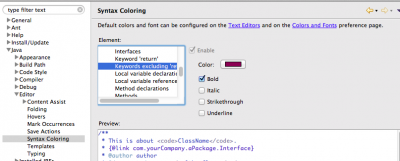
以下はその部分
if (fColorManager != null && colorKey != null && fColorManager.getColor(colorKey) == null) {
RGB rgb= PreferenceConverter.getColor(fPreferenceStore, colorKey);
if (fColorManager instanceof IColorManagerExtension) {
IColorManagerExtension ext= (IColorManagerExtension) fColorManager;
ext.unbindColor(colorKey);
ext.bindColor(colorKey, rgb);
}
}
今回は、設定画面はあとで作るとしてソース上に直書きします。
if (fColorManager != null && colorKey != null && fColorManager.getColor(colorKey) == null) {
RGB rgb = null;
if(colorKey.equals(ICOBOLColorConstants.COBOL_KEYWORD)){
rgb = new RGB(139, 32, 82);
}else if(colorKey.equals(ICOBOLColorConstants.COBOL_STRING)){
rgb = new RGB(63, 44, 250);
}else if(colorKey.equals(ICOBOLColorConstants.COBOL_DEFAULT)){
rgb = new RGB(0, 0, 0);
}else if(colorKey.equals(ICOBOLColorConstants.COBOL_KEYWORD_RETURN)){
rgb = new RGB(139, 32, 82);
}else if(colorKey.equals(ICOBOLColorConstants.COBOL_OPERATOR)){
rgb = new RGB(0, 0, 0);
}else if(colorKey.equals(ICOBOLColorConstants.COBOL_BRACKET)){
rgb = new RGB(0, 0, 0);
}else{
rgb = new RGB(0, 0, 0);
}
if (fColorManager instanceof IColorManagerExtension) {
IColorManagerExtension ext= (IColorManagerExtension) fColorManager;
ext.unbindColor(colorKey);
ext.bindColor(colorKey, rgb);
}
}
5.動かしてみる。
ちゃんと予約語が強調表示されました。
文字列も青色になっていてます。
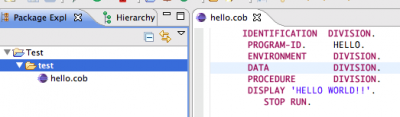
次回は色を設定画面から取得するようにしてみます。
